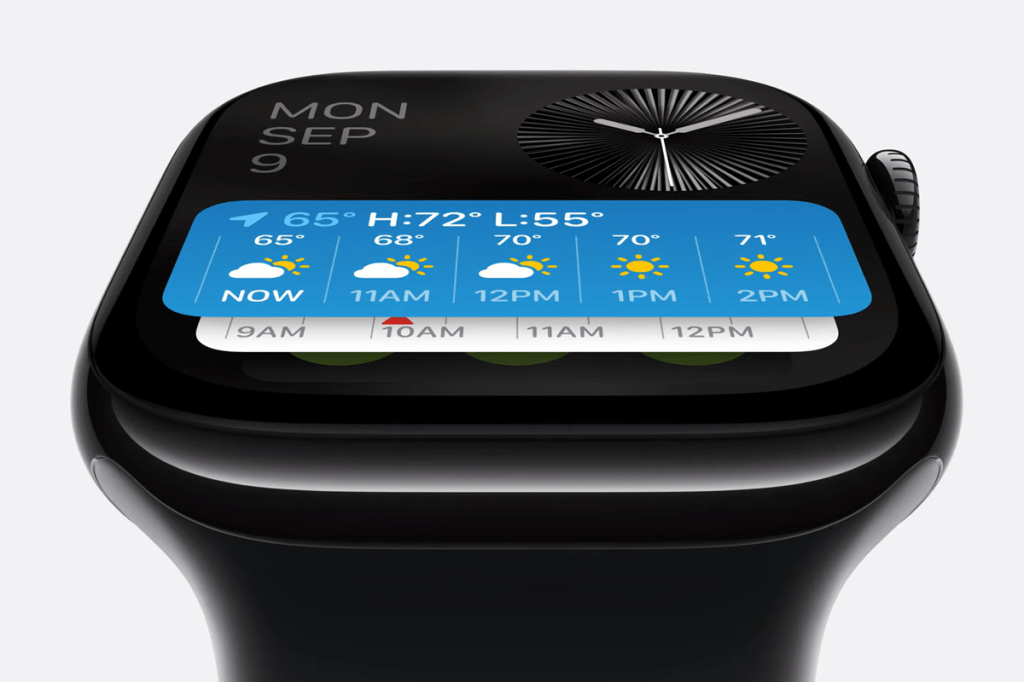Cách thay đổi nhạc chuông và âm thanh thông báo trên Apple Watch
Phần nào điên rồ khi nghĩ rằng, trong thập kỷ qua, Apple chưa cho phép bạn thay đổi nhạc chuông mặc định, âm thanh thông báo, hoặc cảnh báo trên Apple Watch của bạn. Cuối cùng, watchOS 11 đã mang lại cho chúng ta khả năng cơ bản này, nhưng bạn có thể được miễn cho không biết vì nó không có trong ghi chú phát hành watchOS 11.
Dưới đây là cách bạn thay đổi nhạc chuông mặc định và các âm thanh khác trên Apple Watch của bạn với watchOS 11.
Thay đổi nhạc chuông và âm thanh bằng Apple Watch
Trên Apple Watch của bạn, mở Cài đặt sau đó cuộn xuống và chạm vào Âm thanh & rung. (Nhấn vào Crown số để xem danh sách ứng dụng đầy đủ của bạn.) Trong cài đặt Âm thanh & Rung, bạn phải cuộn màn hình một hoặc hai lần để tìm các cài đặt cho các âm thanh khác nhau. Bạn có thể thay đổi sáu âm thanh này:
- Nhạc chuông
- Âm thanh Tin nhắn
- Thư mới
- Cảnh báo Lịch
- Cảnh báo Nhắc nhở
- Cảnh báo Mặc định
Thay đổi nhạc chuông và âm thanh bằng iPhone
Giống như hầu hết các cài đặt Apple Watch, việc thay đổi cài đặt này bằng một iPhone liên kết sẽ dễ dàng hơn. Mở ứng dụng Watch, sau đó chọn Âm thanh & rung. Bạn sẽ tìm thấy cùng sáu cài đặt âm thanh ở đó.
#AppleWatch #ThayĐổiNhạcChuông #ÂmThanhThôngBáo #WatchOS11 #CậpNhậtCàiĐặt
It’s almost crazy to think it, but for the last decade Apple has not allowed you to change the default ringtone, notification sounds, or alerts on your Apple Watch. Finally, watchOS 11 gives us this very basic capability, but you’d be forgiven for not knowing about it because it’s not in the watchOS 11 release notes.
Here’s how you change the default ringtone and other sounds on your Apple Watch with watchOS 11.
Change ringtones and sounds using your Apple Watch
On your Apple Watch, open Settings then scroll down and tap Sound & Haptics. (Press the Digital Crown to see your full list of applications.) In the Sound & Haptics settings, you have to scroll a screen or two down to find the settings for various sounds. You can change these six alert sounds:
- Ringtone
- Text Tone
- New Mail
- Calendar Alerts
- Reminder Alerts
- Default Alerts
Change ringtone and sounds using your iPhone
Like most Apple Watch settings, it’s easier to change these settings using a linked iPhone. Open the Watch app, then select Sound & Haptics. You’ll find the same six sound settings there.
[ad_2]